
SE9_UG1
.pdf
Введение в Solid Edge Глава 1
Среда "Сборка"
Solid Edge может работать со сложными сборками, которые состоят из большого количества деталей и вложенных сборок (сборок нижнего уровня). Среда сборки содержит команды для определения взаимного расположения деталей, использующие такие естественные понятия, как совмещение и выравнивание. При разработке Solid Edge учитывался тот факт, что большинство деталей создается в контексте сборки. Успех проектирования в Solid Edge достигается благодаря тесной интеграции со средой моделирования, средствами визуализации, управления проектом и мощным механизмом взаимосвязей между деталями. Solid Edge делает более простым управление данными сборочного узла, начиная с самых ранних стадий планирования проекта и до конца его жизненного цикла.
Компоновка сборки
Режим плоской компоновки сборки Solid Edge позволяет Вам строить план сборки в главных базовых плоскостях. В дальнейшем Вы сможете включить элементы компоновки сборки в профили деталей.
Связи в сборке
Среда сборки позволяет Вам создавать связи между деталями. Эти связи всегда соблюдаются при изменении конструкции деталей. Например, совмещенные поверхности двух деталей останутся совмещенными и после изменения формы деталей. Solid Edge освобождает Вас от необходимости следить за соблюдением корректности сборочных связей.
Навигатор сборки
Закладка "Навигатор сборки" в окне Навигатора - это средство доступа к структуре сборки, которое упрощает работу со сборочным узлом. Навигатор сборки наглядно отображает структуру сборки. Вы можете использовать его для поиска и активизации деталей и связей, а также для управления отображением деталей. Навигатор сборки дает конструкторам и инженерам полную картину сборки и является средством, которое обеспечивает максимальную эффективность работы.
Инструмент быстрого выбора
Инструмент быстрого выбора является уникальным. Он облегчает поиск деталей и сборок нижнего уровня в сложных сборочных узлах. При перемещении курсора мыши через область с большим количеством деталей он принимает форму стрелки с многоточием, сообщая Вам об активизации инструмента быстрого выбора. Если Вы нажмете кнопку мыши, то отобразится панель с набором кнопок, каждая из которых соответствует одной детали, находящейся под курсором. При перемещении курсора мыши по кнопкам панели подсвечиваются соответствующие детали (даже если эта деталь не отображается). Выбор кнопки в этой панели означает выбор соответствующей детали.
3

Глава 1 Руководство пользователя Solid Edge
Анализ пересечений
Solid Edge позволяет выполнить анализ пересечений, чтобы выяснить, не принадлежит ли какая-либо точка пространства сразу нескольким деталям. Вы можете выбрать несколько вариантов анализа и представления его результатов. Например, Вы можете создать текстовый файл с отчетом, подсветить области перекрытия или перекрывающиеся детали.
Управление документами
Solid Edge предлагает надежный набор функций по управлению жизненным циклом документа. Для отслеживания стадий прохождения документа предусмотрен широкий набор атрибутов. Вы можете сохранять документы в различных форматах и использовать документы, созданные в других приложениях. Возможности управления маршрутом и отслеживание статуса документа позволяют Вам организовать необходимый процесс его прохождения и утверждения.
Разнесение деталей сборки
Solid Edge позволяет разносить в пространстве детали сборочного узла с сохранением связей между ними. Вы можете поручить программе автоматически разнести детали сборки в указанном направлении, а затем вручную скорректировать положение отдельных деталей.
4

Введение в Solid Edge Глава 1
Среда "Деталь"
Среда моделирования деталей Solid Edge позволяют Вам создавать трехмерные твердотельные модели с использованием базовых конструктивных элементов. Процесс моделирования детали начинается с простейшего исходного тела, например, параллелепипеда или цилиндра, которое Вы затем трансформируете в модель детали методом удаления и добавления материала. В качестве конструктивных элементов используются выступы и вырезы (создаются проецированием, вращением, по набору сечений, по направляющим, спиральные), отверстие, стенка, тонкостенное тело, скругление, добавление уклона и фаски. Вы также можете создавать круговой или прямоугольный массивы конструктивных элементов.
Solid Edge отслеживает историю создания детали, делая информацию о конструктивном элементе доступной в момент редактирования и скрывая ее в остальное время. Кроме базовых конструктивных элементов Вы можете добавить вспомогательные геометрические элементы, например, поверхности проецирования или вращения, поверхности по набору сечений, кривые и точки пересечения.
Навигатор операций и воспроизведение процесса моделирования
Закладка "Навигатор операций" в окне Навигатора помогает увидеть историю создания модели детали по шагам и выбрать конструктивные элементы для манипулирования. С помощью закладки "Воспроизведение операций" в окне Навигатора Вы можете воспроизвести процесс моделирования в режиме анимации. Это особенно полезно при работе с деталями, созданными другими конструкторами.
Ленточное меню шагов
Выполнение каждой команды создания конструктивного элемента управляется ленточным меню шагов, которое последовательно проводит Вас через каждый шаг выполняемой операции. Ленточное меню шагов позволяет в любой момент вернуться к уже пройденному шагу. Например, уже после создания стенки Вы можете быстро изменить профиль или толщину стенки.
Интеллектуальные построения
Инструмент IntelliSketch помогает Вам точно строить профили на плоскости, используемые при выполнении операций создания конструктивных элементов. В процессе построений IntelliSketch обеспечивает обратную связь, моментально информируя о связях между создаваемым элементом и другими элементами профиля и детали. Вы можете использовать IntelliSketch, чтобы сделать отрезки горизонтальными или вертикальными, сделать один элемент параллельным или перпендикулярным другому, подключить один элемент к характерной точке другого элемента.
5

Глава 1 Руководство пользователя Solid Edge
Инструмент быстрого выбора
Если Вы когда-либо работали с программами геометрического моделирования или черчения, то Вам знаком непростой процесс выбора нужного элемента, перекрытого десятками других – Вы должны много раз отказаться от ненужных альтернатив, предложенных системой, до тех пор, пока не будет выбран требуемый элемент. Инструмент быстрого выбора избавляет Вас от этой процедуры и позволяет действительно быстро выбрать нужный элемент.
6

Введение в Solid Edge Глава 1
Среда "Чертеж"
Solid Edge предлагает высокоэффективную рабочую среду для создания конструкторских чертежей деталей и сборочных узлов. Чертежи Solid Edge ассоциативно связаны с трехмерной моделью детали или сборки и отражают любые изменения, внесенные конструктором. Такая связь значительно снижает относительную долю затрат на подготовку чертежей, одновременно позволяя Вам легко поддерживать их в актуальном состоянии. Стиль невидимых линий является атрибутом чертежного вида и не влияет на вид модели в среде "Деталь" или "Сборка".
Вы можете создавать чертежи, содержащие главные, дополнительные и выносные виды, разрезы, наносить размеры, обозначения и пояснения. Вы можете добавить обозначения допуска формы, сварки, шероховатости и т.д. Легко обеспечивается и соответствие Ваших чертежей промышленным стандартам и стандартам предприятия, так как Вы можете сохранить все настройки в шаблоне.
7

Глава 1 Руководство пользователя Solid Edge
Среда "Листовая деталь"
Для моделирования листовых деталей Solid Edge предлагает специальную среду, ориентированную на уникальные особенности таких деталей.
Как и в среде "Деталь", рабочий процесс начинается с создания исходного тела, к которому Вы последовательно добавляете другие конструктивные элементы. Исходное тело может быть плоским или иметь несколько сгибов. Вы можете добавлять к исходному телу плоские элементы, простые или фигурные фланцы, устанавливать специальные режимы обработки сгибов и углов. Кроме того, Вам доступны команды из среды "Деталь" для создания отверстий, вырезов, массивов и зеркального отражения.
При необходимости Вы можете быстро развернуть листовую деталь с использованием стандартных или Ваших собственных уравнений развертки.
Стандартный интерфейс пользователя
Если Вы уже знакомы со средой "Деталь", то Вы заочно знакомы и с элементами интерфейса среды "Листовая деталь", такими как Навигатор операций, ленточное меню шагов, IntelliSketch и инструмент быстрого выбора. Специализированные команды, управляющие уникальными свойствами листовых деталей, такими как толщина листа, радиус сгиба, разгрузка сгиба, делают работу в этой среде естественной и понятной для конструктора и технолога.
8

Введение в Solid Edge Глава 1
Среда "Сварная деталь"
Solid Edge предлагает отдельную среду для моделирования операций, характерных для сварных конструкций. Процесс работы над сварной конструкцией начинается с выбора документа сборки, содержащего собственно конструкцию. Затем Вы определяете места и типы швов, а также параметры дополнительной обработки изделия.
Навигатор
В среде "Сварная деталь" Навигатор помогает Вам управлять деталями и процессами, используемыми для создания сварной детали.
9
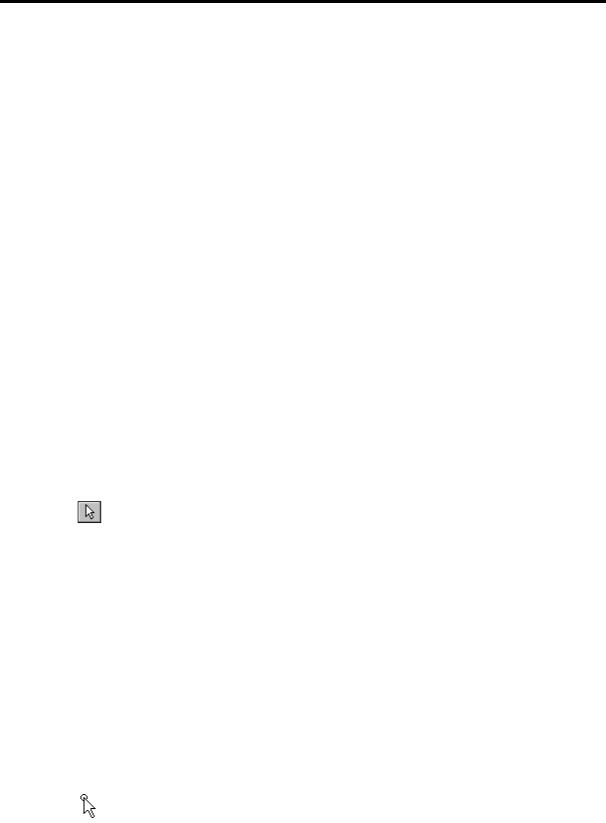
Глава 1 Руководство пользователя Solid Edge
Выбор элементов и объектов
Выбирая элементы и объекты, такие как дуги, размеры, обозначения, конструктивные элементы детали, базовые плоскости, оси, детали, сборки и т.д., Вы сообщаете программе, над чем необходимо произвести операцию. Некоторые команды требуют предварительного выбора элементов, например "Удалить", а другие позволяют выбрать объекты во время выполнения самой команды, например "Отсечь".
Когда Вы выбираете элемент или объект, то:
·Его цвет изменяется на цвет "Выбранный", устанавливаемый с помощью команды "Параметры" из меню "Сервис".
·У плоского элемента появляются маркеры.
·В ленточном меню появляются атрибуты элемента и доступные команды.
·Если объект является связанным или встроенным в документ, то выбор такого объекта приводит к редактированию по месту.
Инструмент "Выбор"
Инструмент "Выбор" позволяет выбирать элементы несколькими способами (они будут описаны ниже). Команда находится в верхней части левой панели инструментов.
При выборе этой команды курсор мыши принимает форму стрелки. При передвижении этой стрелки поверх объектов в рабочем окне Solid Edge эти объекты будут подсвечиваться. Чтобы выбрать объект, его необходимо подсветить и нажать левую кнопку мыши.
Некоторые команды воздействуют непосредственно на подсвеченный элемент. Например, команда "Отсечь" удаляет подсвеченную часть элемента.
Зона захвата курсора
В окне построения профиля или в среде "Чертеж" курсор мыши принимает форму стрелки с кружком, который обозначает зону захвата. Любой элемент, попавший внутрь зоны захвата, будет подсвечен. Для выбора подсвеченного элемента нажмите левую кнопку мыши.
Выборки
Вы можете одновременно выбрать любое количество элементов. Такая группа элементов называется выборкой. Некоторые команды, такие как "Удалить", "Скопировать" и "Повернуть", воздействуют на все выбранные элементы.
10
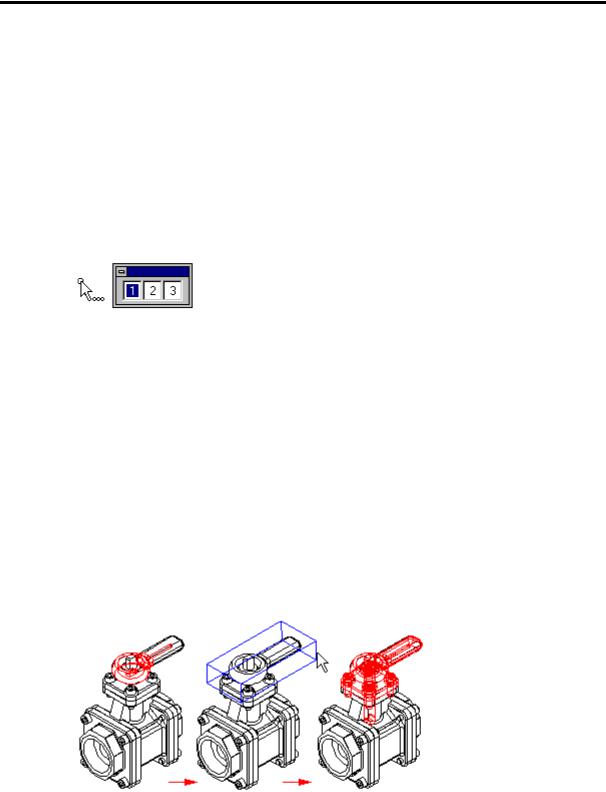
Введение в Solid Edge Глава 1
Выбор элементов с помощью мыши
Для выбора элементов с помощью мыши подсветите элемент, поместив на него курсор, и нажмите левую кнопку мыши. Для выбора нескольких элементов нажмите и удерживайте кнопку SHIFT в процессе выбора элементов.
Инструмент "Быстрый выбор"
При выборе одного элемента из группы перекрывающихся элементов воспользуйтесь инструментом "Быстрый выбор". Задержите курсор над элементами. Когда рядом с курсором появится многоточие, нажмите любую кнопку мыши. Появится панель с пронумерованными кнопками.
По мере перемещения курсора по кнопкам этой панели будет подсвечиваться то один, то другой элемент в рабочем окне. Чтобы выбрать элемент, нажмите на кнопку, соответствующую элементу.
Выбор с помощью рамки или ограничивающего контура
Для выбора элементов с помощью ограничивающего контура в среде "Чертеж" или окне создания профиля выберите инструмент "Выбор" и обведите рамкой нужные элементы. В ленточном меню задайте, какой типы элементов Вы хотите выбрать будут ли выбраны элементы, лежащие на границе рамки.
Для выбора детали в среде "Сборка" можно воспользоваться плоским или объемным контуром. Для создания объемного ограничивающего контура выберите деталь, а затем в ленточном меню выберите команду "Ограничивающий параллелепипед" и мышью определите его размеры.
Детали можно выбрать и с помощью плоского прямоугольника. Выберите команду "Меньшие детали" и создайте прямоугольник. Будут выбраны все детали, которые меньше этого прямоугольника.
11
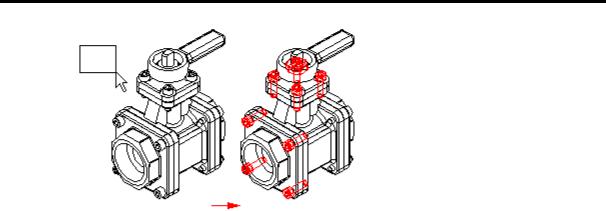
Глава 1 Руководство пользователя Solid Edge
Выбор с помощью команды "Выбор по критерию"
В среде "Чертеж", используя команду "Выбор по атрибутам", Вы можете выбрать все элементы с одинаковыми атрибутами. Этот инструмент очень удобен, если Вы собираетесь изменять однотипные элементы на всем чертеже. Для этого необходимо активизировать команду "Выбор", а из появившегося ленточного меню выбрать кнопку "Выбор по критерию". После выбора элемента с нужными атрибутами для управления дальнейшим выбором можно использовать диалоговое окно "Критерии выбора". В дальнейшем, после выбора набора элементов, для его изменения можно использовать команду "Атрибуты" из меню "Правка".
Выбор видимых деталей
Детали можно выбрать по принципу частичной или полной видимости в сборке. Для этого выберите команду "Видимые детали" в ленточном меню. В результате будут выбраны все видимые детали.
Выбор детали на основе критерия поиска
Деталь в сборке можно выбрать с помощью критерия поиска. Например, Вы можете выбрать все детали, изготовленные из стали. Для этого используйте команду ленточного меню "Найти деталь".
Использование маркеров для работы плоскими элементами
Маркеры представляют собой небольшие квадратные метки, расположенные в характерных точках элемента – на концах отрезков, в центре окружностей и т.д. Перемещение маркера мышью позволяет непосредственно изменять форму элемента. Несмотря на то, что Вы можете выбрать несколько элементов, маркеры будут только у одного из них.
12
